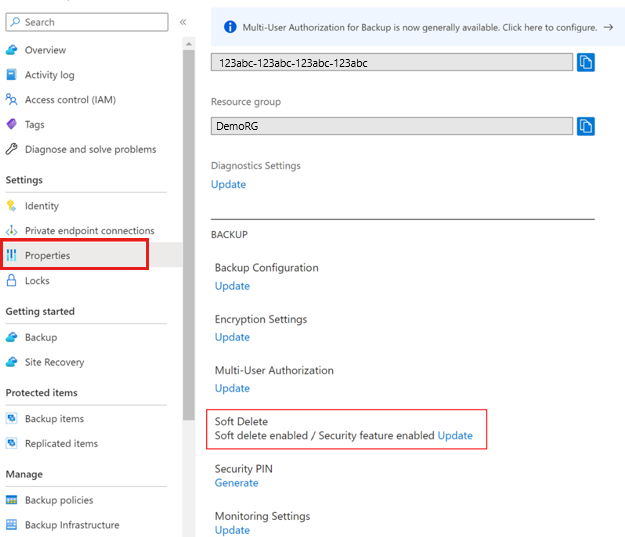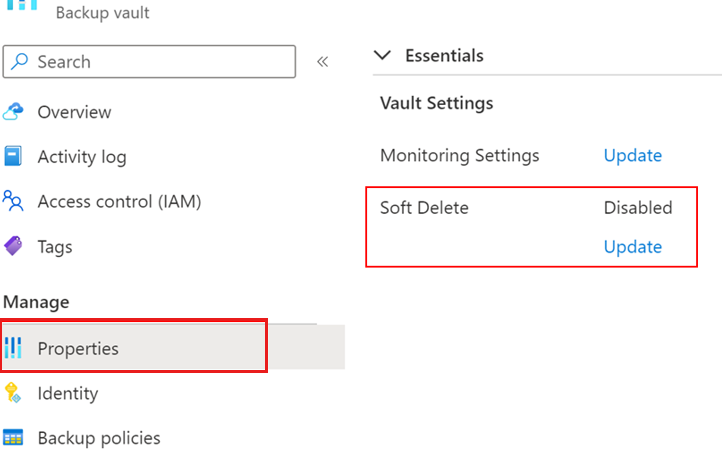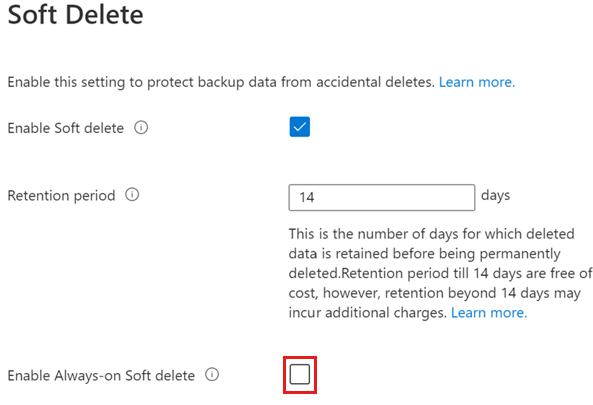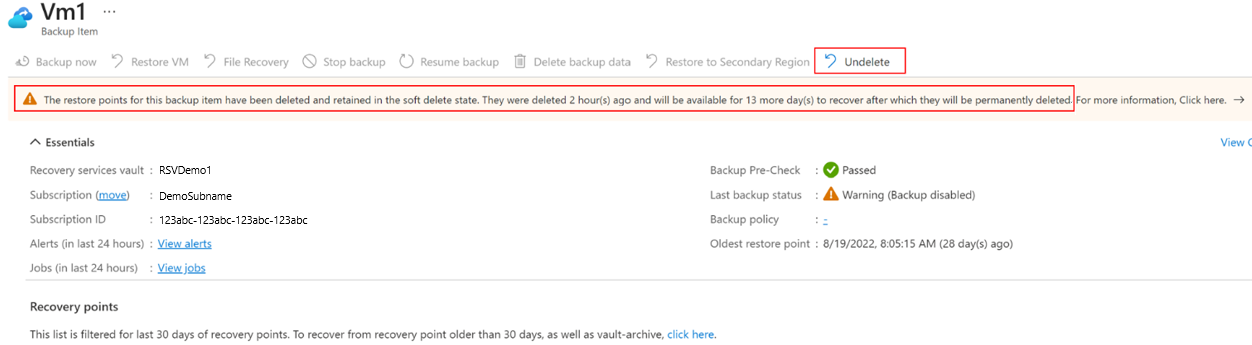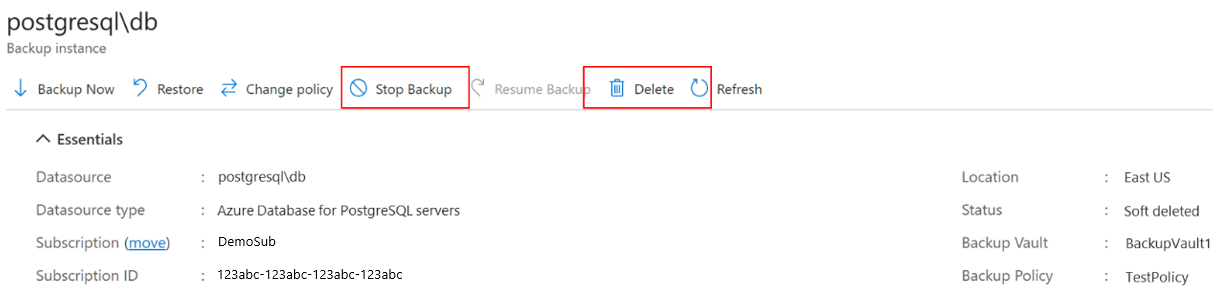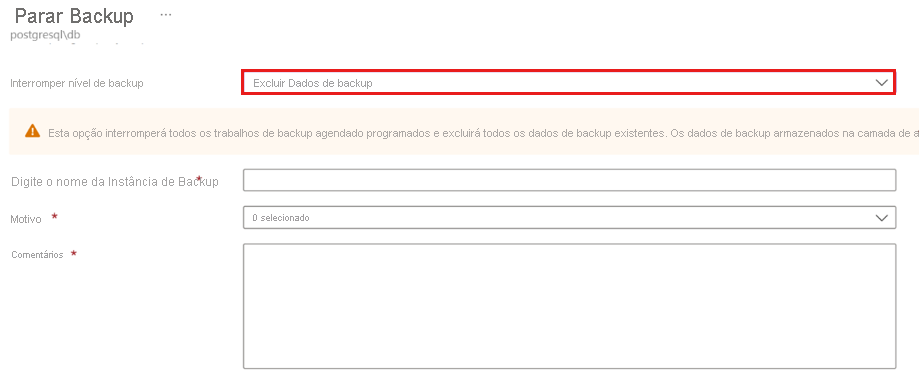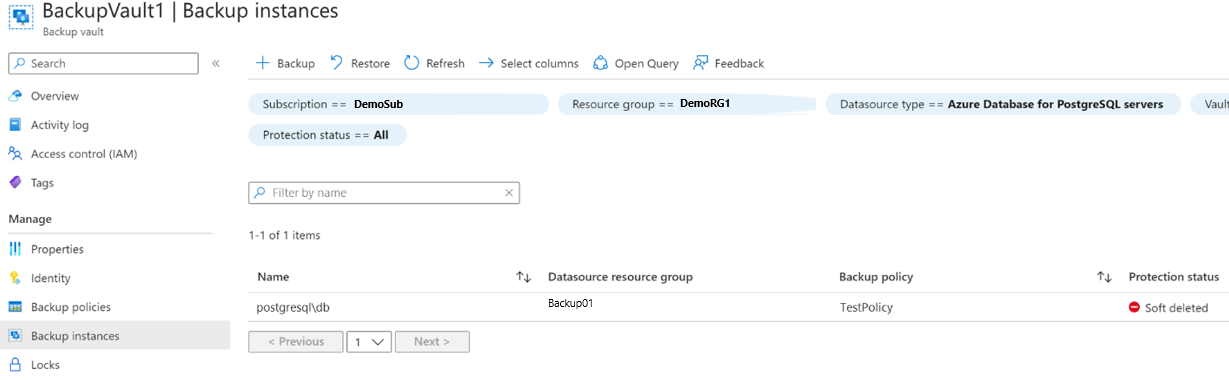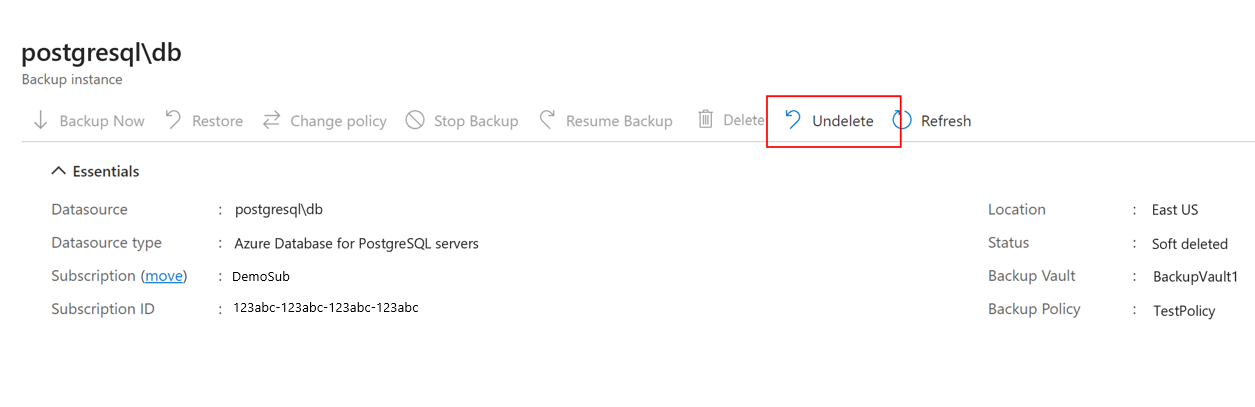Tutorial: recuperar dados excluídos de forma reversível e pontos de recuperação usando exclusão reversível aprimorada no Backup do Azure
Este tutorial descreve como habilitar a exclusão reversível aprimorada e recuperar seus dados, além de recuperar backups, caso eles sejam excluídos.
A exclusão temporária aprimorada fornece uma melhoria na capacidade de exclusão temporária no Backup do Azure que permite recuperar seus dados de backup em caso de exclusão acidental ou mal-intencionada. Com a exclusão reversível aprimorada, você obtém a capacidade de tornar a exclusão temporária sempre ativada, protegendo-a de ser desabilitada por atores mal-intencionados. Portanto, a exclusão reversível aprimorada fornece melhor proteção contra várias ameaças para seus backups. Esse recurso também permite que você forneça um período de retenção de exclusão reversível personalizável pelo qual os dados excluídos temporariamente devem ser retidos.
Observação
Depois de habilitar o estado sempre ativado para a exclusão temporária, você não poderá desabilitá-lo nesse cofre.
Antes de começar
- A exclusão temporária aprimorada é compatível com cofres dos Serviços de Recuperação e cofres de Backup.
- A exclusão temporária aprimorada aplica-se a todas as cargas de trabalho em cofres dos Serviços de Recuperação e cofres de Backup. No entanto, atualmente ela não dá suporte a cargas de trabalho de camada operacional, como backup de Arquivos do Azure, backup operacional para blobs e backups de instantâneo de discos e VMs.
- Para backups híbridos (usando MARS, DPM ou MABS), habilitar a exclusão temporária como sempre ativa irá desautorizar o cancelamento do registro do servidor e a exclusão de backups por meio do portal do Azure. Se não quiser reter os dados de backup, recomendamos que você não habilite a opção exclusão temporária sempre ativa para o cofre ou execute o comando interromper a proteção no caso de exclusão de dados antes de o servidor ser desativado.
- Não há custo de retenção para a duração padrão de exclusão temporária de 14 dias para o backup em cofres. Após esse período, o backup incorrerá em custos regulares de backup.
Habilitar a exclusão temporária com estado sempre ativado
A exclusão temporária é habilitada por padrão para todos os cofres recém-criados. Para tornar as configurações habilitadas irreversíveis, selecione Habilitar Exclusão Temporária Always-on.
Escolher um cofre
Siga estas etapas:
Acesse Cofre dos Serviços de Recuperação>Propriedades.
Em Exclusão Reversível, selecione Atualizar para modificar a configuração de exclusão temporária.
As configurações de exclusão temporária para cargas de trabalho híbridas e de nuvem já estão habilitadas, a menos que você as tenha desabilitado explicitamente anteriormente.
Se as configurações de exclusão temporária estiverem desabilitadas para qualquer tipo de carga de trabalho na folha Exclusão Temporária, selecione as respectivas caixas de seleção para habilitá-las.
Observação
Habilitar a exclusão temporária para cargas de trabalho híbridas também habilita outras configurações de segurança, como autenticação multifator e notificação de alerta para backup de cargas de trabalho em execução nos servidores locais.
Escolha o número de dias entre 14 e 180 para especificar o período de retenção de exclusão temporária.
Observação
- Não há custo para a exclusão temporária por 14 dias. No entanto, as instâncias excluídas no estado de exclusão temporária serão cobradas se o período de retenção de exclusão temporária for >14 dias. Saiba mais sobre os detalhes de preços.
- Depois de configurado, o período de retenção de exclusão temporária se aplica a todas as instâncias excluídas temporariamente de cargas de trabalho híbridas e de nuvem no cofre.
Selecione a caixa de seleção Habilitar Exclusão Temporária Always-on para habilitar a exclusão temporária e torná-la irreversível.
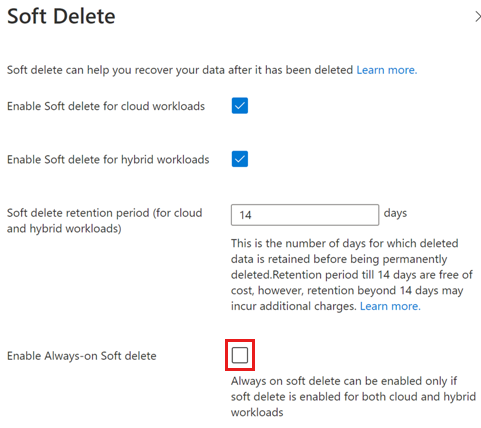
Observação
Se você optar por Habilitar Exclusão Temporária Always-on, marque a caixa de seleção de confirmação para continuar. Depois de habilitada, você não pode desabilitar as configurações para este cofre.
Selecione Atualizar para salvar as alterações.
Excluir um item de backup
Você poderá excluir itens/instâncias de backup mesmo se as configurações de exclusão temporária estiverem habilitadas. No entanto, se a exclusão temporária estiver habilitada, os itens excluídos não serão excluídos permanentemente de imediato e permanecerão em estado de exclusão temporária de acordo com o período de retenção configurado. A exclusão temporária atrasa a exclusão permanente de dados de backup, retendo dados excluídos por 14-180 dias.
Escolher um cofre
Siga estas etapas:
Vá para o item de backup que você deseja excluir.
Selecionar Parar Backup.
Na página Parar Backup, selecione Excluir Dados de Backup na lista suspensa para excluir todos os backups da instância.
Forneça as informações aplicáveis e selecione Parar backup para excluir todos os backups da instância.
Depois que a operação de exclusão for concluída, o item de backup será movido para o estado de exclusão temporária. Nos Itens de backup, o item excluído é marcado em vermelho e o último status de backup mostra que os backups estão desabilitados para o item.
Nos detalhes do item excluído temporariamente, nenhum ponto de recuperação é mostrado. Além disso, uma notificação parece mencionar o estado do item e o número de dias restantes antes que ele seja excluído permanentemente. Você pode selecionar Cancelar exclusão para recuperar os itens excluídos temporariamente.
Observação
Quando o item está em estado de exclusão temporária, nenhum ponto de recuperação é limpo após a expiração dele, de acordo com a política de backup.
Recuperar um item de backup excluído temporariamente
Se um item de backup/instância for excluído temporariamente, você poderá recuperá-lo antes que ele seja excluído permanentemente.
Escolher um cofre
Siga estas etapas:
Acesse o item de backup que você deseja recuperar do estado de exclusão temporária.
Você também pode usar o Centro de backup para acessar o item aplicando o filtro Status de proteção == Excluído temporariamente nas Instâncias de backup.
Selecione a opção Cancelar exclusão correspondente ao item excluído temporariamente.
Na lâmina Recuperar item de backup, selecione Recuperar item* para recuperar o item excluído.
Todos os pontos de recuperação agora são exibidos e o item de backup é alterado para o estado Parar a proteção com retenção de dados. No entanto, os backups não são retomados automaticamente. Para continuar a fazer backups para esse item, selecione Retomar backup.
- Atualmente, só há suporte para a MUA para exclusão temporária nos cofres dos Serviços de Recuperação.
Próximas etapas
- Saiba mais sobre a exclusão temporária aprimorada para Backup do Azure.
- Saiba mais sobre a exclusão temporária de pontos de recuperação.